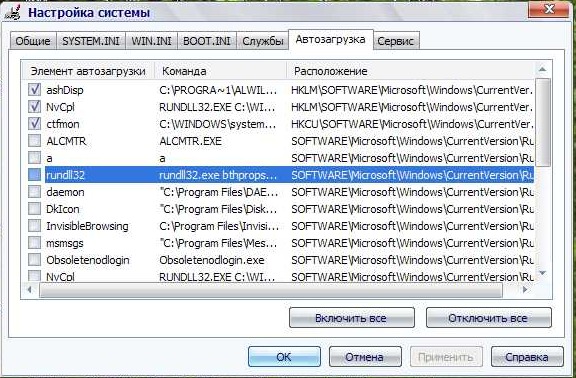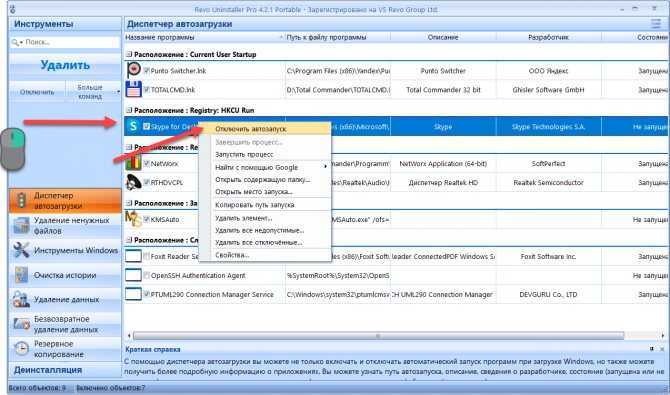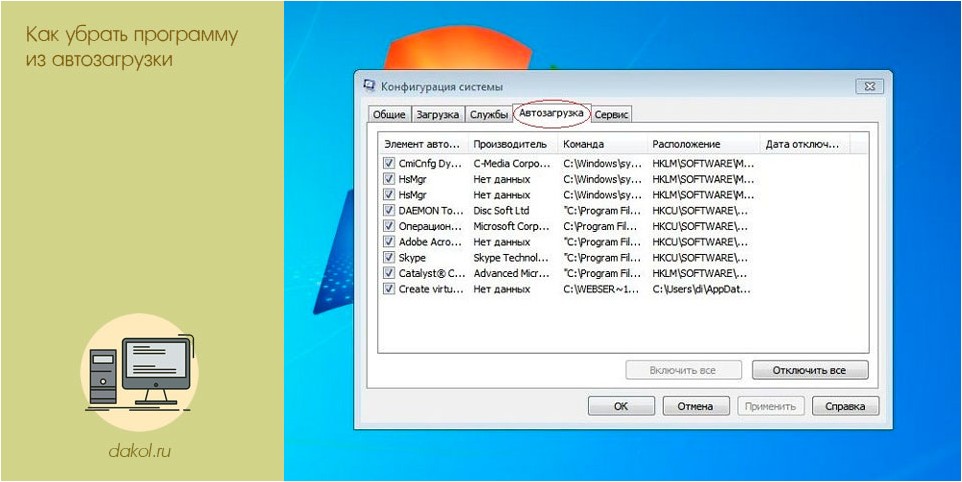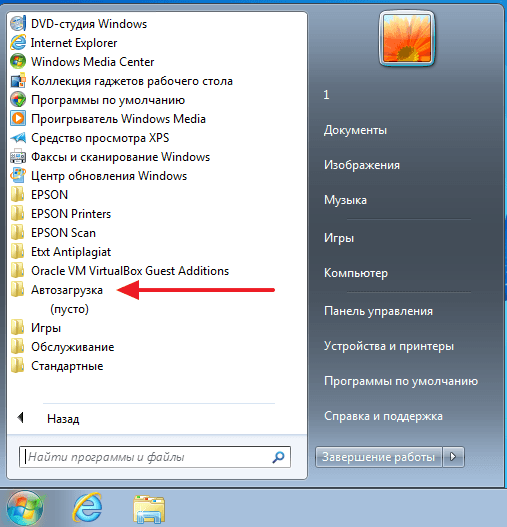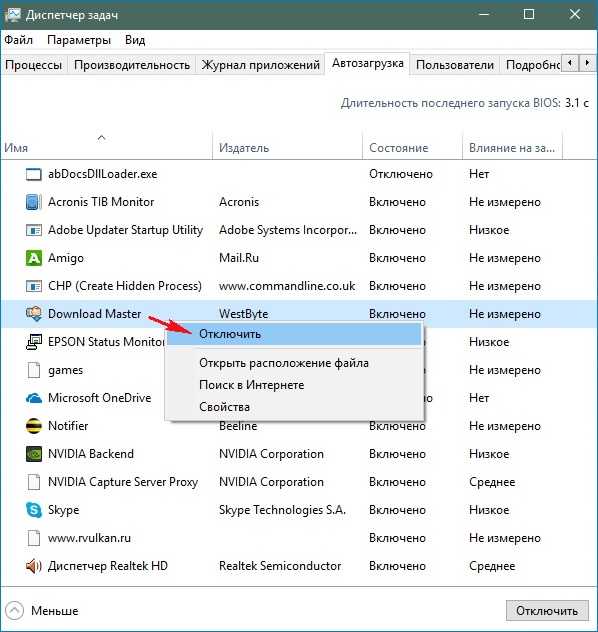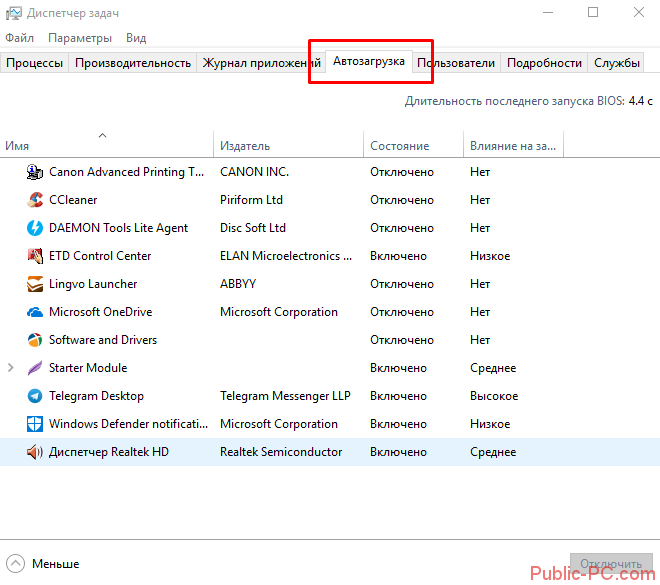Как с автозагрузки убрать программу: Как убрать программу из автозагрузки в Windows 10
Содержание
Как убрать программу из автозагрузки
У многих из нас рано или поздно появляется потребность убрать какую-то программу из автозагрузки. Когда мы устанавливаем программы на компьютер, некоторые из них автоматически добавляют себя в автозагрузку. Какие-то из этих программ нужны, а какие-то только тормозят работу компьютера. Давайте рассмотрим, как убрать программу из автозагрузки.
Существует несколько способов убрать программу из автозагрузки. Можно искать в настройках каждой ненужной программы пункт как убрать из автозагрузки, но это крайне не практично.
Лучше использовать специальные программы. Есть большое количество программы, с помощью которых можно убрать программу из автозагрузки. Я бы посоветовал Вам использовать бесплатную программу от разработчиков Windows (компания Microsoft) – AutoRans.
AutoRans – бесплатная программа для управления автозагрузкой программ. Она весит очень мало и не требует установки. Все что нужно – скачать и запустить программу.
Убрать программу из автозагрузки с помощью AutoRans
После запуска появится окно программы. В середине она расположен список программ, драйверов и модулей, которые автоматически запускаются, когда Вы включили компьютер. С верху вкладки, с категориями программ.
По-умолчанию открывается вкладка “Everything”. В ней выводятся абсолютно все компоненты и программы, которые находятся в автозагрузке. Если Вам нужно отключить установленную программу, то смотреть весь список нам не нужно. Перейдите во вкладку “Logon”.
Во вкладке “Logon” отображаются установленные программы, которые загружаются автоматически. Выберите нужную Вам программу и нажмите на нее один раз левой кнопкой мыши. В нижней части окна AutoRans появится кратная информации о выделенной программе (ее расположение на диске, версия, автор и т.д.).
Что бы удалить программу из автозагрузки нажмите правой клавишей мыши на нужную программу и выберите пункт “Delete”. Так Вы навсегда удалите программу из автозагрузки.
Но можно просто деактивировать автозагрузку программы. Для этого уберите галочку рядом с названием программы. Деактивация позволит Вам снова запустить автозагрузку этой программы.
Деактивация нужна, когда Вы не уверены, что за программа находится в автозагрузке и как она повлияет на работу компьютера. Лучше сначала деактивировать программу, потом перезагрузить компьютер и если все работает стабильно, то можно удалить программу из автозагрузки.
AutoRans имеет очень широкий круг действий. С ее помощью Вы можете удалить из автозагрузки драйверы, кодаки, виджеты, принтеры. Главное удаляйте только известные Вам компоненты, иначе Вы можете вывести из строя операционную систему.
Заключение
Удалив ненужные программы из автозагрузки, Вы уменьшите время загрузки компьютера и освободите ресурсы для его лучшей работы. Но удаляйте программы аккуратно. Ни в коем случае нельзя удалять антивирусы или компоненты видеокарты.
Как редактировать программы автозагрузки в Windows 10?
Перейти к содержанию
Search for:
Главная » Винда
Автор Milena Anderson На чтение 4 мин. Просмотров 5 Опубликовано
Просмотров 5 Опубликовано
Краткий ответ
- Откройте меню “Пуск” и нажмите “Настройки”.
- Нажмите “Система и безопасность”.
- В разделе “Система” нажмите “Запуск и восстановление”.
- В списке “Автозапуск программ” выберите программу, которую хотите изменить, и нажмите “Изменить”.
- В диалоговом окне “Изменить программу” , выберите параметры, которые вы хотите изменить, и нажмите “ОК”.
Как отключить автозагрузку программ в Windows 10
div>
Как отключить автозагрузку программ в Windows 10
youtube.com/embed/WCBi7H6-5lM?feature=oembed» frameborder=»0″ allow=»accelerometer; autoplay; clipboard-write; encrypted-media; gyroscope; picture-in-picture» allowfullscreen=»»>
Как удалить программы из автозагрузки в Windows 10?
Чтобы удалить программы из автозагрузки в Windows 10, выполните следующие действия: 1. Откройте меню “Пуск” и нажмите “Настройки”. 2. В разделе “Система” нажмите “Расширенный запуск”. 3. В разделе “Запуск системы” выберите “Выбрать действия при запуске Windows”. 4. Выберите Удалить программы из автозагрузки. 5. Нажмите OK.
Как изменить программы, запускаемые при запуске?
Есть несколько способов изменить, какие программы будут запускаться при загрузке вашего компьютера:
Используйте диспетчер запуска. Это встроенная функция Windows 10 и 8.1. Чтобы открыть его, перейдите в меню “Пуск”, введите “Менеджер запуска” и нажмите “Ввод”. В Диспетчере автозагрузки нажмите кнопку “Изменить автоматически запускаемые программы”.
Как настроить программы, запускаемые в Windows 10?
Чтобы настроить запускаемые программы в Windows 10, откройте меню “Пуск” и нажмите “Настройки”. В окне “Настройки” под заголовком “Приложения и функции” нажмите “Автозагрузка”. В окне “Автозагрузка” вы можете выбрать, какие программы должны запускаться автоматически при включении компьютера.
Где найти программы автозапуска в Windows 10?
Существует несколько различных способов поиска запускаемых программ в Windows 10. Вы можете искать их с помощью меню “Пуск”, использовать функцию поиска приложений в приложении “Параметры” или открыть папку “Автозагрузка” в проводнике.
Как удалить элементы из автозагрузки?
Есть несколько способов удалить элементы из автозагрузки. Один из них — использовать параметры запуска Windows 10. Для этого откройте меню “Пуск” и найдите “Параметры запуска”. Когда откроется окно “Параметры запуска”, нажмите кнопку “Дополнительные параметры”.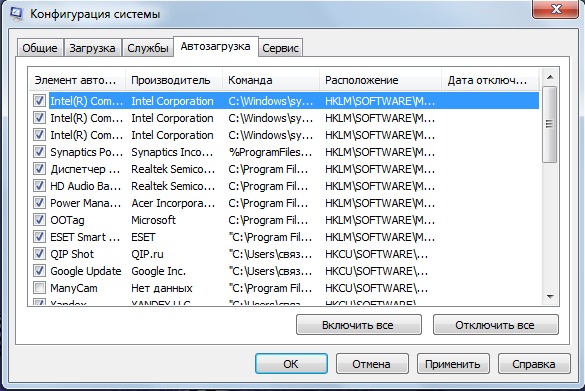 В разделе “Автозагрузка” выберите параметр “Удалить элементы из автозагрузки”. Это позволит вам выбрать, какие программы следует запускать при загрузке компьютера.
В разделе “Автозагрузка” выберите параметр “Удалить элементы из автозагрузки”. Это позволит вам выбрать, какие программы следует запускать при загрузке компьютера.
Как добавлять и удалять из автозагрузки?
Не существует простого способа добавлять или удалять приложения из автозагрузки на Mac. Лучший способ сделать это — использовать приложение Startup Manager. Это приложение можно найти в папке “Утилиты” папки “Приложения”.
Как мне управлять запускаемыми программами в Windows?
Существует несколько способов управления автозапуском программ в Windows. Один из способов — использовать вкладку “Автозагрузка” в окне “Свойства системы”. Эта вкладка позволяет добавлять, удалять или изменять порядок запуска программ. Вы также можете использовать папку “Автозагрузка” в меню “Пуск” для доступа к программам автозагрузки и управления ими.
Как добавить программу в автозагрузку?
Есть несколько способов сделать это. Один из способов — использовать папку “Автозагрузка” в профиле пользователя. Эта папка содержит список всех программ, добавленных в автозагрузку. Вы также можете использовать реестр Windows, чтобы добавить программу в автозагрузку.
Один из способов — использовать папку “Автозагрузка” в профиле пользователя. Эта папка содержит список всех программ, добавленных в автозагрузку. Вы также можете использовать реестр Windows, чтобы добавить программу в автозагрузку.
Как удалить программу из автозагрузки в Windows 11?
Есть несколько способов удалить программу из автозагрузки в Windows 11. Вы можете использовать панель управления, диспетчер задач или реестр.
Как это сделать Я нахожу программы запуска в Windows 11?
Есть два способа найти программы, запускаемые в Windows 11. Первый способ — открыть меню “Пуск” и перейти в “Все программы” -> “Стандартные” -> “Системные инструменты” -> “Автозагрузка”. Второй способ — открыть меню “Пуск” и перейти в “Приложения” -> “Все приложения” -> “Автозагрузка”.
Как получить доступ к папке автозагрузки?
На этот вопрос нет универсального ответа, так как папка автозагрузки зависит от используемой операционной системы и версии Windows.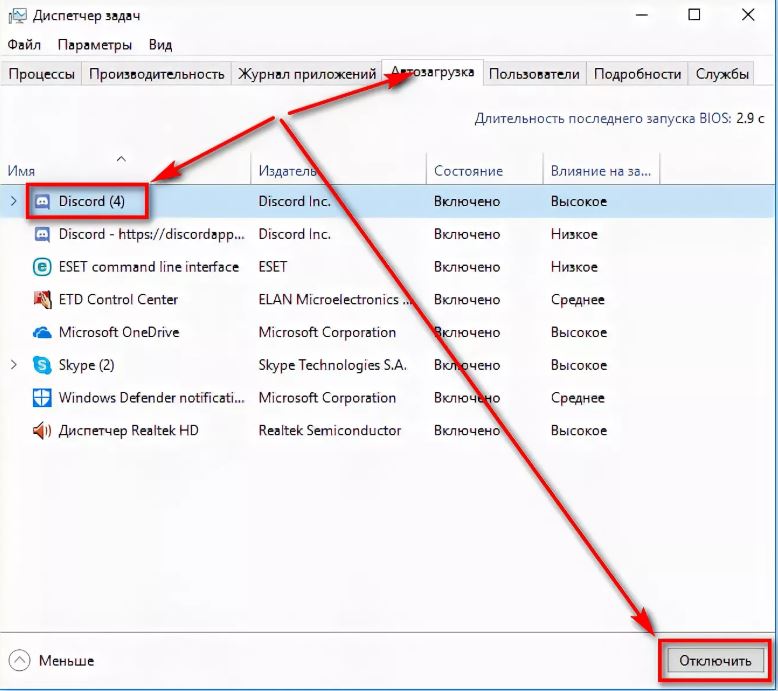 Однако некоторые способы доступа к папке автозагрузки в Windows включают:
Однако некоторые способы доступа к папке автозагрузки в Windows включают:
Откройте меню “Пуск” и выполните поиск “автозагрузка”.
Щелкните правой кнопкой мыши элемент “Автозагрузка” и выберите “Открыть”.
Найдите папку “Автозагрузка Windows” и откройте ее.
программы из автозагрузки в Windows 10?
Есть несколько программ, которые автоматически запускаются при включении компьютера. К ним относятся меню “Пуск” Windows 10, голосовой помощник Cortana и веб-браузер Edge.
Где находится папка автозагрузки в Windows 11?
Папка автозагрузки находится в папке %APPDATA%MicrosoftWindowsStart MenuPrograms.
Как добавлять и удалять из автозагрузки?
На этот вопрос нет универсального ответа, так как лучший способ добавления и удаления элементов из автозагрузки может различаться в зависимости от вашей операционной системы и предпочтений. Однако некоторые советы о том, как добавлять и удалять элементы из автозагрузки на различных платформах, включают:
Windows: чтобы добавить элемент в автозагрузку в Windows, откройте меню “Автозагрузка” и выберите “Установка и удаление программ”.
Как разблокировать в Windows 11?
Чтобы удалить ненужные программы и компоненты с вашего компьютера, откройте панель управления и перейдите в раздел “Программы и компоненты”. В категории “Программы” выберите “Удалить программу”. В категории “Функции” выберите “Удалить функцию”. Выберите программу или функцию, которую хотите удалить, и нажмите “Удалить”.
Удаление программ из автозагрузки Windows 10 с примерами кода
Удаление программ из автозагрузки Windows 10 с примерами кода
В этом сеансе мы попытаемся решить головоломку Удаление программ из автозагрузки Windows 10 с помощью компьютерного языка. Следующий код служит иллюстрацией этого момента.
77888888
Нам удалось исправить код ошибки «Удаление программ из автозагрузки» в Windows 10, рассмотрев несколько различных примеров.
Как удалить программу из автозагрузки в Windows 10?
В Windows 8 и 10 диспетчер задач имеет вкладку «Автозагрузка» для управления тем, какие приложения запускаются при запуске. На большинстве компьютеров Windows вы можете получить доступ к диспетчеру задач, нажав Ctrl+Shift+Esc, а затем щелкнув вкладку «Автозагрузка». Выберите любую программу в списке и нажмите кнопку «Отключить», если вы не хотите, чтобы она запускалась при запуске.
Должен ли я отключить программы запуска программ?
Как правило, безопасно удалить любую программу из автозагрузки. Если программа запускается автоматически, она обычно предоставляет услугу, которая работает лучше всего, если она работает постоянно, например, антивирусную программу. Или программное обеспечение может быть необходимо для доступа к специальным аппаратным функциям, таким как проприетарное программное обеспечение принтера.12-Mar-2022
Как очистить автозагрузку программ?
Чтобы удалить ярлык из папки «Автозагрузка»:
- Нажмите Win-r .
 В поле «Открыть:» введите: C:\ProgramData\Microsoft\Windows\Start Menu\Programs\StartUp. Нажмите Ввод .
В поле «Открыть:» введите: C:\ProgramData\Microsoft\Windows\Start Menu\Programs\StartUp. Нажмите Ввод . - Щелкните правой кнопкой мыши программу, которую вы не хотите открывать при запуске, и выберите Удалить.
Как остановить автоматический запуск программ при запуске?
Все, что вам нужно сделать, это открыть Диспетчер задач, щелкнув правой кнопкой мыши на панели задач или используя сочетание клавиш CTRL + SHIFT + ESC, нажав «Подробнее», переключившись на вкладку «Автозагрузка», а затем нажав кнопку «Отключить». 11 мая 2018
Что произойдет, если вы отключите автозагрузку программ?
Они не заставят ваш компьютер загружаться дольше, но они автоматически запускаются вместе с вашим браузером и могут увеличить время запуска вашего браузера. Такое ненужное программное обеспечение можно удалить из окна параметров браузера или путем его удаления из панели управления Windows.16 октября 2014 г.
Можно ли отключить все запускаемые приложения?
Выберите «Настройки» > «Приложения» > «Автозагрузка», чтобы просмотреть список всех приложений, которые могут запускаться автоматически, и определить, какие из них следует отключить. Список можно отсортировать по имени, статусу или влиянию на запуск.
Список можно отсортировать по имени, статусу или влиянию на запуск.
Что такое автозапуск программ?
Программы запуска — это программы, которые запускаются автоматически при загрузке системы. Это хорошая практика для программ, которые вы часто используете. Это избавляет вас от необходимости искать эти программы или, в некоторых случаях, от их ручной настройки. Некоторые программы также имеют эту функцию по умолчанию при новой установке. 29 января 2020 г.
Стирает ли чистая загрузка все?
Чистый запуск — это всего лишь способ запуска компьютера с минимальным количеством программ и драйверов, позволяющий определить, какие программы и драйверы могут вызывать проблему. Он не удаляет ваши личные файлы, такие как документы и изображения.22 июня 2013 г.
Как найти программы запуска в Windows 10?
Выполните следующие действия, чтобы просмотреть список запускаемых программ через меню настроек:
- Откройте «Настройки».
- Выберите опцию «Приложения».

- Нажмите «Автозагрузка приложений».
- Вам будет представлена страница, показывающая все программы/приложения, используемые при запуске Windows 10.
Что такое чистая загрузка в Windows 10?
Резюме. «Чистая загрузка» запускает Windows с минимальным набором драйверов и запускаемых программ, чтобы вы могли определить, мешает ли фоновая программа вашей игре или программе.
Категории Без категорий
Copyright © Все права защищены. Тех
Как добавлять или удалять приложения для запуска
В этом руководстве мы рассмотрим основные способы добавления или удаления приложений для запуска в Windows 11, чтобы эффективно выполнять задачи на вашем устройстве. Когда вы включаете компьютер, некоторые программы могут запускаться автоматически. Хорошим примером является OneDrive, так как синхронизация с облаком часто является первым шагом после входа в систему. Существует несколько способов добавить или удалить программу из списка программного обеспечения, которое автоматически запускается вместе с ОС.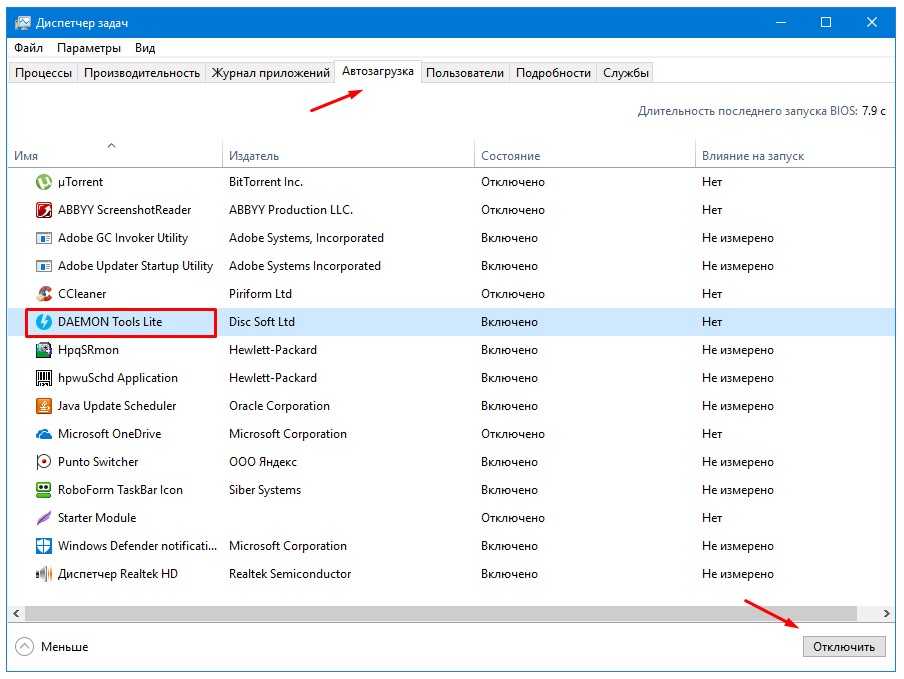
Contents
- Добавить или удалить приложения из автозагрузки Windows 11
- Добавить приложение в папку автозагрузки для текущего пользователя
- Добавить приложение в автозагрузку с помощью реестра Windows 11
- Добавить приложения в автозагрузку для всех пользователей
- Удалить приложения из Windows 11 Startup
- Удалить приложение из автозагрузки с помощью редактора реестра
- Добавить или удалить приложения из Microsoft Store в Windows 11 Startup
- Добавить приложение Store в автозагрузку в дополнительных настройках
- Добавление любого приложения из Microsoft Store в автозагрузку вручную
- Включение или отключение приложения автозагрузки с помощью диспетчера задач папка «Автозагрузка» в меню «Пуск» и несколько ключей в реестре. Эти же места можно использовать для предотвращения автоматического запуска приложений. Кроме того, вы можете настроить приложения для запуска для всех или только для текущего пользователя.

Кроме того, в Windows 11 есть параметры, связанные с автозапуском в диспетчере задач и настройках. С их помощью вы можете легко отключить или включить автозагрузку программ. Рассмотрим подробнее все доступные варианты.
Добавить приложение в автозагрузку для текущего пользователя
Самый простой способ добавить приложение или программу в автозагрузку — поместить его ярлык в папку Автозагрузка. Папка физически расположена по следующему пути: C:\Users\Имя пользователя\AppData\Roaming\Microsoft\Windows\Start Menu\Programs\Startup .
Сделайте следующее:
- Нажмите ⊞ Win + R на клавиатуре и введите в диалоговом окне «Выполнить»:
shell:startup. - Или откройте проводник ( ⊞ Win + E ), скопируйте и вставьте следующий путь в адресную строку и нажмите ↵ введите :
C:\Users\%USERNAME%\AppData\Roaming\Microsoft \Windows\Главное меню\Программы\Автозагрузка. Это откроет для вас папку «Автозагрузка».
Это откроет для вас папку «Автозагрузка». - Поместите ярлык приложения в эту папку, чтобы оно запускалось автоматически при запуске Windows 11.
- Кроме того, вы можете перетащить исполняемый файл (*.exe) в эту папку, удерживая при этом клавишу Alt . Это создаст новый ярлык для исполняемого файла.
Также вы можете добавить приложение в автозагрузку в Windows 11 с помощью реестра.
Добавить приложение в автозагрузку с помощью реестра Windows 11
- Нажмите ⊞ Win + R и введите
regedit, чтобы открыть приложение «Редактор реестра». - Откройте ключ. HKEY_CURRENT_USER\Software\Microsoft\Windows\CurrentVersion\Run
- Здесь вы найдете существующие программы, добавленные в автозагрузку (если есть) для текущего пользователя.
- Щелкните правой кнопкой мыши на левой панели папки «Выполнить» и выберите «Создать» → «Строковый параметр».
- Дайте созданному параметру то же имя, что и имя приложения, которое вы хотите добавить в автозагрузку, например «Word».

- Установите значение полного пути к приложению, которое вы хотите загрузить при запуске Windows 11.
Повторите шаги 4–5 выше для всех приложений, которые вы хотите добавить в автозагрузку Windows. При следующем включении компьютера указанные приложения запустятся автоматически.
Добавить приложения в автозагрузку для всех пользователей
Также можно настроить автозапуск некоторых приложений для всех пользователей. Этот метод не сильно отличается от метода для текущего пользователя. К счастью, Windows 11 не избавилась от этой удобной опции. Все, что вам нужно сделать, это открыть загрузочную общую папку или ветку реестра, которые ОС использует независимо от того, кто входит в систему.
Чтобы добавить приложение в автозагрузку для всех пользователей, выполните следующие действия.
- Нажмите ⊞ Win + R , введите shell:Common Startup в диалоговом окне «Выполнить» и нажмите ↵ Enter .

- Windows откроет папку C:\ProgramData\Microsoft\Windows\Start Menu\Programs\Startup .
- Скопируйте и вставьте сюда ярлык одного или нескольких приложений, которые вы хотите запускать автоматически. При появлении запроса нажмите Продолжить .
- Что касается метода реестра, откройте regedit.exe и перейдите к ключу
HKEY_LOCAL_MACHINE\SOFTWARE\Microsoft\Windows\CurrentVersion\Run. - Создайте здесь новый строковый параметр для одного или нескольких приложений, которые вы хотите запускать автоматически для всех пользователей на вашем ПК. Для каждого параметра укажите полный путь к исполняемому файлу соответствующего приложения или программы.
Теперь вы знаете, как добавить приложения в автозагрузку в Windows 11. Таким же образом вы можете убрать из автозагрузки приложения, которые вам больше не нужны.
Удалить приложения из запуска Windows 11
В зависимости от того, как вы настроили приложение для запуска в Windows 11, вам может потребоваться стереть его значение из реестра или удалить ярлык из папки автозагрузки.

- Откройте проводник с помощью клавиш ⊞ Win + E или любым другим способом.
- Перейдите к папке автозагрузки текущего пользователя: C:\Users\%USERNAME%\AppData\Roaming\Microsoft\Windows\Start Menu\Programs\Startup . Или используйте «
shell:Startup», чтобы сделать это быстрее. - Удалите все ярлыки для приложений, которые вы хотите удалить из автозагрузки Windows 11.
- Если приложение работает для всех пользователей, перейдите в папку C:\ProgramData\Microsoft\Windows\Start Menu\Programs\Startup . Точно так же используйте команду
shell:Common Startup, чтобы открыть ее напрямую. - Аналогично убираем отсюда ненужные ярлыки программ.
Теперь мы можем открыть Реестр и удалить записи для программ и приложений, добавленных в автозагрузку.
Удалить приложение из автозагрузки с помощью редактора реестра
- Нажмите ⊞ Win + R и введите
regeditв окне «Выполнить».
- Чтобы удалить приложение из автозагрузки для текущего пользователя, откройте ключ HKEY_CURRENT_USER\Software\Microsoft\Windows\CurrentVersion\Run .
- Слева найдите значение, представляющее программу, запуск которой вы хотите запретить в Windows 11, и щелкните ее правой кнопкой мыши.
- В контекстном меню выберите пункт «Удалить».
- Если для всех пользователей настроен автозапуск приложения, повторите шаги 3-4, но под ключом:
HKEY_LOCAL_MACHINE\SOFTWARE\Microsoft\Windows\CurrentVersion\Run. - Теперь закройте редактор реестра.
Помимо настольных приложений, Windows 11 включает в себя множество приложений Магазина, которыми вы можете управлять. Давайте посмотрим, как управлять автозапуском этих приложений.
Добавление или удаление приложений из Microsoft Store в Windows 11 Startup
- Откройте приложение «Настройки»; нажмите ⊞ Win + I .
- Перейдите в раздел Apps слева, затем щелкните вкладку Startup справа.

- На следующей странице включите или отключите переключатель для приложений, которые вы хотите добавить или удалить из автозагрузки в списке Автозапуск приложений .
Вы можете добиться того же в дополнительных настройках приложения Store. Приложения, поддерживающие функцию «запуск при входе в систему», имеют опцию «Запуск при входе в систему».
Добавить приложение Магазина в Автозагрузку в Расширенных настройках
- Откройте Настройки любым удобным для вас способом, например. с помощью клавиш ⊞ Win + I .
- Слева перейдите к « Приложения » → « Приложения и функции ».
- Найдите приложение, для которого вы хотите включить или отключить запуск при входе в систему.
- Нажмите кнопку с тремя вертикальными точками, чтобы просмотреть дополнительные действия, и выберите Дополнительные параметры .
- На следующей странице включите или отключите Запускается при входе в систему вариант в зависимости от того, что вы хотите сделать.

Некоторые приложения Store могут отсутствовать в списке. Допустим, вы хотите, чтобы встроенное приложение «Калькулятор» запускалось автоматически, но оно не поддерживает эту функцию в параметрах. Вот обходной путь для этого неудобства.
Добавить любое приложение из Microsoft Store в автозагрузку вручную
- Откройте меню «Пуск» и нажмите кнопку Все приложения .
- В списке приложений Магазина найдите приложение, которое нужно запускать автоматически, например Калькулятор.
- Перетащите значок приложения из меню «Пуск» на рабочий стол, чтобы создать для него ярлык.
- Теперь откройте папку «Автозагрузка» с помощью диалогового окна «Выполнить» и команды
shell:Startup. - Переместить ярлык с рабочего стола в открытую папку
C:\Users\%username%\AppData\Roaming\Microsoft\Windows\Start Menu\Programs\Startup.
При следующем входе в систему Windows 11 автоматически запустит это приложение.

- Нажмите ⊞ Win + R на клавиатуре и введите в диалоговом окне «Выполнить»:

 В поле «Открыть:» введите: C:\ProgramData\Microsoft\Windows\Start Menu\Programs\StartUp. Нажмите Ввод .
В поле «Открыть:» введите: C:\ProgramData\Microsoft\Windows\Start Menu\Programs\StartUp. Нажмите Ввод .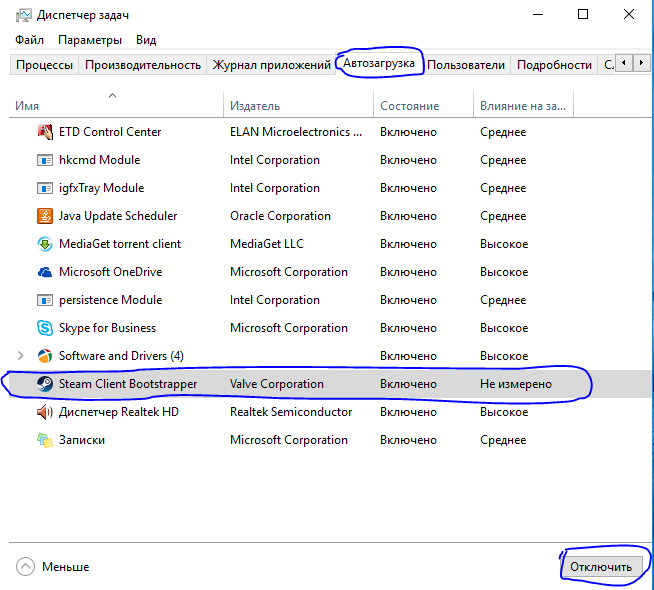
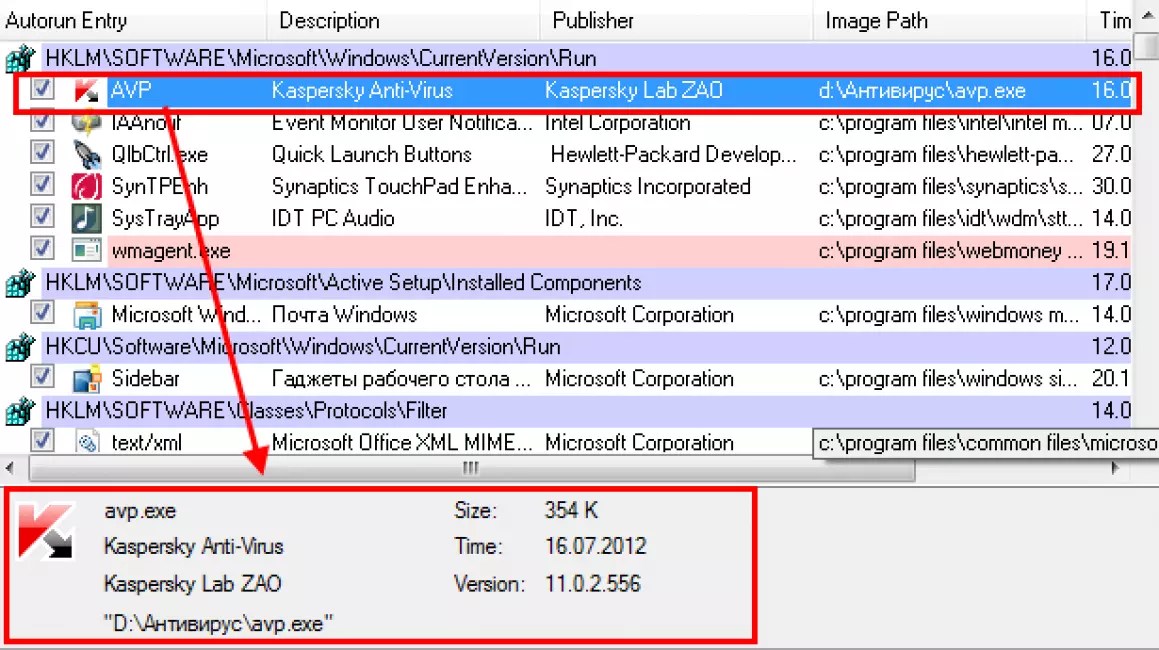
 Это откроет для вас папку «Автозагрузка».
Это откроет для вас папку «Автозагрузка».